Błąd połączenia WAN na komputerze z systemem Windows

Sieć WAN lub sieć rozległa odgrywa ważną rolę w umożliwianiu komunikacji w dużej organizacji. Jeśli użytkownik otrzyma błąd połączenia WAN na swoim komputerze, napotka przeszkodę w wykonywaniu codziennych obowiązków. Dlatego w tym poście zobaczymy, co możesz zrobić, aby rozwiązać ten problem.
Błąd połączenia WAN, nie można połączyć się z Internetem lub serwerem PPPOE
Napraw błąd połączenia WAN na komputerze z systemem Windows
Jeśli nie możesz połączyć się z siecią WAN, postępuj zgodnie z poniższymi rozwiązaniami, aby rozwiązać problem.
- Uruchom ponownie router
- Sprawdź porty LAN i WAN
- Zresetuj kartę sieciową
- Zdiagnozuj kartę sieciową
- Uruchom narzędzie do rozwiązywania problemów z siecią
- Skontaktuj się z dostawcą usług internetowych lub administratorem IT
Porozmawiajmy o nich szczegółowo.
1] Uruchom ponownie router
Problem może również dotyczyć routera, więc powinniśmy zresetować router.
Jeśli problem jest spowodowany tymczasową usterką routera, problem
zostanie rozwiązany.
Aby skutecznie zrestartować router, możesz odłączyć router i odczekać jakiś czas, a następnie podłączyć go i ponownie uruchomić. W ten sposób pamięć podręczna routera zostaje wyczyszczona, a problem z siecią WAN znika.
2] Sprawdź porty LAN i WAN
Czasami ten problem jest również spowodowany przez port i kabel. Aby zweryfikować autentyczność tego podejrzenia, podłącz adapter routera i uruchom zasilanie, a następnie poczekaj chwilę, aż lampka zmieni kolor na zielony. Podłącz jeden koniec kabla Ethernet do portu LAN, a drugi do portu WAN. Jeśli światło po obu stronach zmieniło kolor na zielony, port jest w porządku. Jeśli nie, musisz skonsultować się ze specjalistą w danej dziedzinie.
3] Zresetuj sieć
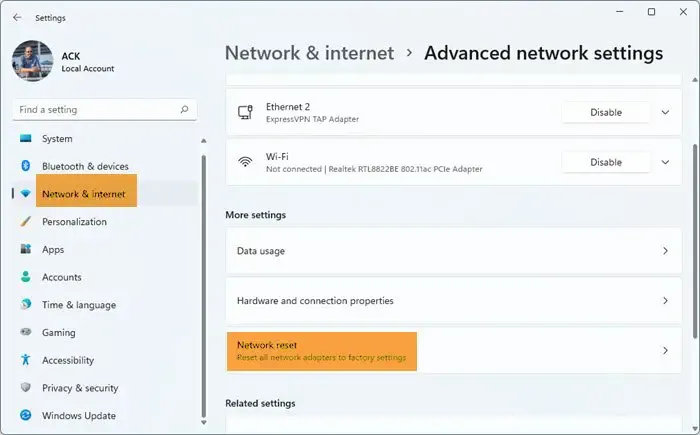
Jeśli nie możesz połączyć się z siecią WAN pomimo użycia powyższych opcji, jest bardzo prawdopodobne, że Twoja sieć jest źle skonfigurowana. W takim przypadku możemy rozwiązać problem, resetując sieć. Zresetowanie sieci spowoduje skonfigurowanie domyślnej instancji sieci i rozwiązanie problemu. Wykonaj czynności wymienione poniżej, aby zrobić to samo.
- Naciśnij klawisz Windows + I, aby otworzyć aplikację Ustawienia.
- Po lewej stronie ekranu kliknij Sieć i internet
- Kliknij Zaawansowane ustawienia sieci.
- Tutaj kliknij przycisk resetowania sieci .
- Na koniec kliknij Resetuj teraz, a następnie kliknij Tak.
Uruchom ponownie komputer, aby zobaczyć efekt ustawień sieciowych.
4] Zdiagnozuj swoją kartę sieciową
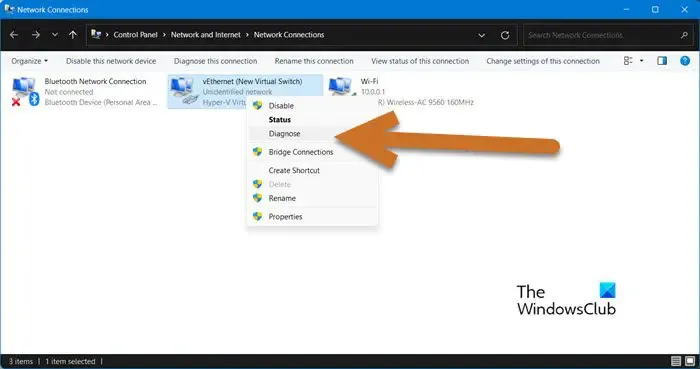
Awarię połączenia można rozwiązać za pomocą opcji Diagnozuj w menu kontekstowym. Uruchom to narzędzie na karcie sieciowej, pozwól mu przeskanować główną przyczynę problemu i rozwiązać go. Aby zrobić to samo, wykonaj zalecane kroki.
- Otwórz Panel sterowania z menu Start.
- Zmień Widok na Duże ikony.
- Przejdź do Sieć i Internet > Centrum sieci i udostępniania.
- Kliknij ustawienie Zmień adapter.
- Kliknij prawym przyciskiem myszy swoją kartę sieciową, a następnie kliknij Diagnozuj.
Postępuj zgodnie z instrukcjami wyświetlanymi na ekranie, aby zakończyć proces, a następnie sprawdź, czy problem został rozwiązany.
5] Uruchom narzędzie do rozwiązywania problemów z siecią
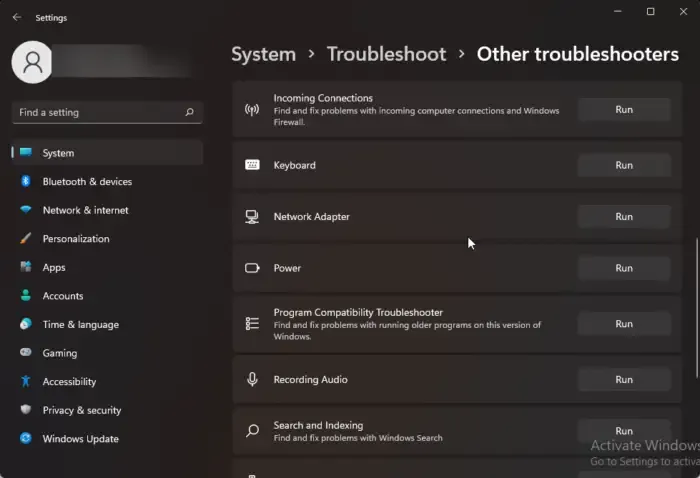
Okna 11
- Otwórz ustawienia.
- Przejdź do System > Rozwiązywanie problemów.
- Kliknij Inne narzędzia do rozwiązywania problemów.
- Kliknij przycisk Uruchom powiązany z kartami sieciowymi.
Okna 10
- Uruchom Ustawienia.
- Kliknij Aktualizacja i zabezpieczenia > Rozwiązywanie problemów.
- Przejdź do dodatkowych narzędzi do rozwiązywania problemów.
- Wybierz Karty sieciowe, a następnie kliknij Uruchom narzędzie do rozwiązywania problemów.
W obu wersjach systemu Windows musisz postępować zgodnie z instrukcjami wyświetlanymi na ekranie, aby ukończyć proces.
6] Skontaktuj się z dostawcą usług internetowych lub administratorem IT
Jeśli nic nie zadziałało, ostatnią deską ratunku jest skontaktowanie się z dostawcą usług internetowych lub administratorem IT i poproszenie ich o zbadanie sprawy i rozwiązanie problemu, ponieważ jest bardzo prawdopodobne, że nic nie możesz zrobić, aby zaradzić tej sytuacji.
Jak naprawić błąd połączenia WAN?
Otrzymasz błąd połączenia WAN z powodu usterek sieciowych w routerze lub błędnej konfiguracji. W sieci mogą wystąpić różne rodzaje błędnych konfiguracji, a każda z nich wymaga osobnego zestawu rozwiązań. Użytkownik nie będzie mógł połączyć się z siecią WAN, ponieważ wystąpił jakiś problem po jego stronie, ale także po stronie serwera. Musimy skontaktować się z Twoim dostawcą usług internetowych i poprosić go o rozwiązanie problemu.
Jak naprawić błąd 651 w systemie Windows 11/10?
Błąd 651 to błąd sieci, który oznacza, że plik sterownika systemowego nie działa. Możesz rozwiązać problem, korzystając z rozwiązania podanego tutaj. Zapewniamy jednak również szczegółowy przewodnik, co zrobić, gdy pojawi się błąd 651 na komputerze z systemem Windows.



Dodaj komentarz